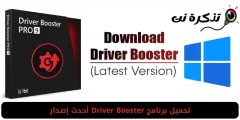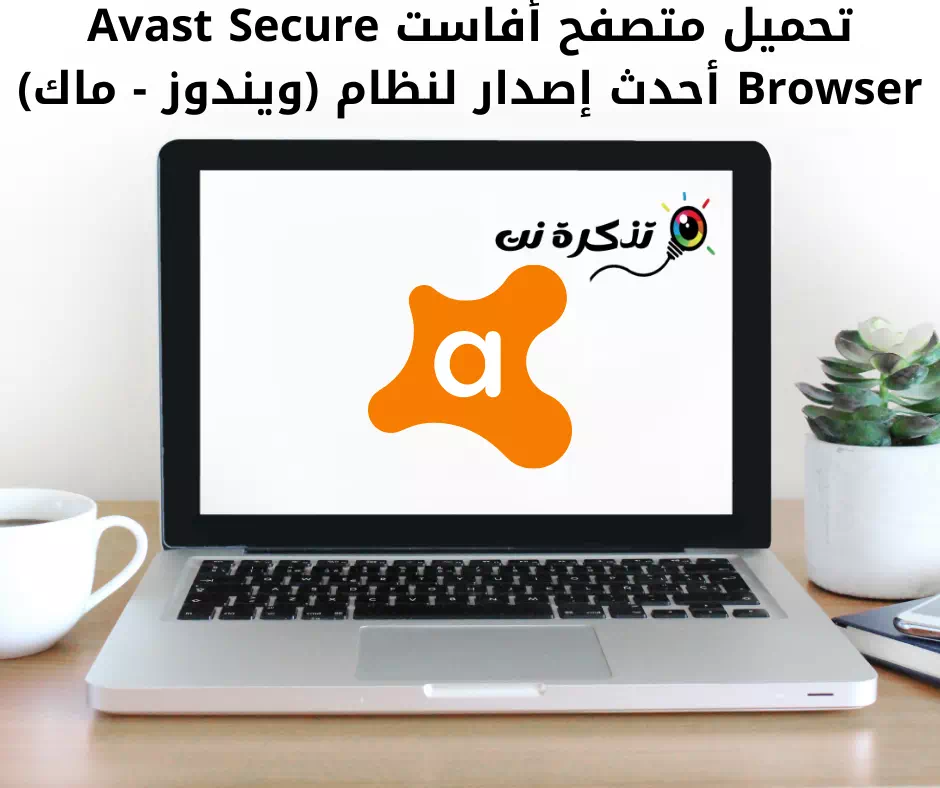完全なステップバイステップガイドであるWindows11で画像をパスワードとして設定する方法は次のとおりです。
次のようなWindowsオペレーティングシステムの最新バージョンを提供します(Windows xnumx – Windows xnumxコンピューターにサインインする複数の方法。 Windowsのインストール中に、パスワードを設定するように求められます。
ログインにはパスワード保護が推奨されるオプションですが、ユーザーは他の方法でコンピューターにログインできます。 マイクロソフトの最新のオペレーティングシステムについて話すと、 Windows xnumx 、オペレーティングシステムには、ログインするためのさまざまなオプションがあります。
たとえば、次のことができます セキュリティPINを使用してコンピュータにサインインします。 同様に、画像をパスワードとして使用することもできます。 画像パスワードは、長いパスワードを覚えて入力するよりも簡単にログインする方法を提供します。
両方(Windows 10〜Windows 11)で画像のパスワードを設定するのも非常に簡単です。 したがって、Windows 11で画像パスワードを設定することに興味がある場合は、その適切なガイドを読んでいます。
Windows11で画像のパスワードを設定する手順
この記事では、Windows11で画像をパスワードとして設定する方法のステップバイステップガイドを紹介します。調べてみましょう。
- クリック スタートメニューボタン (開始)Windows 11では、(設定) 到達すること 設定.

Windows11の設定 - ページ内 設定 、オプションをクリックします(アカウント) 到達すること アカウント 、次のスクリーンショットに示すように。

アカウント - 次に、右側のペインで、(サインインオプション)つまり ログインオプション.

サインインオプション - 次のページで、オプションをクリックします(画像パスワード)画像をパスワードにします。

画像パスワード - その後、ボタンをクリックします(Add)つまり 嫌う あなたは以下を見つけることができます(画像パスワード)つまり 画像パスワード.

Add - アカウントを確認するように求められます。 したがって、現在のパスワードを入力します(現在のパスワード)ボタンをクリックします(Ok).

現在のパスワードはアカウント情報を確認します - 次に、右側のペインでボタンをクリックします(写真を選択)つまり 写真を選ぶ そして、Windowsパスワードとして設定したい画像を選択します。

写真を選択 - 次の画面で、ボタンをクリックします(この写真を使用してください)つまり この画像を使用する.

この写真を使用してください - 次に、画像にXNUMXつのジェスチャーを描画する必要があります。 あなたは絵に簡単な形を描くことができます。 画像内の任意の場所をクリックしてクリックを作成できます。 ジェスチャーを描くと、数字がXNUMXからXNUMXに移動するのがわかります。
- 描いたら、ジェスチャーを確認する必要があります。 もう一度描いてください。 参考までに、写真に描いたジェスチャーを確認してください。

画像パスワード画面を確認する必要があります
以上です。キーボードのボタンを押します(ウィンドウズ + L)コンピュータをロックします。 その後、パスワードを作成したスクリーンショットが表示されます。 ここでは、コンピューターのロックを解除するために画像にジェスチャーを描く必要があります。
また、以下について学ぶことに興味があるかもしれません:
この記事が、Windows11でパスワードの代わりに貼り付ける画像を設定する方法を理解するのに役立つことを願っています。コメントで意見や経験を共有してください。